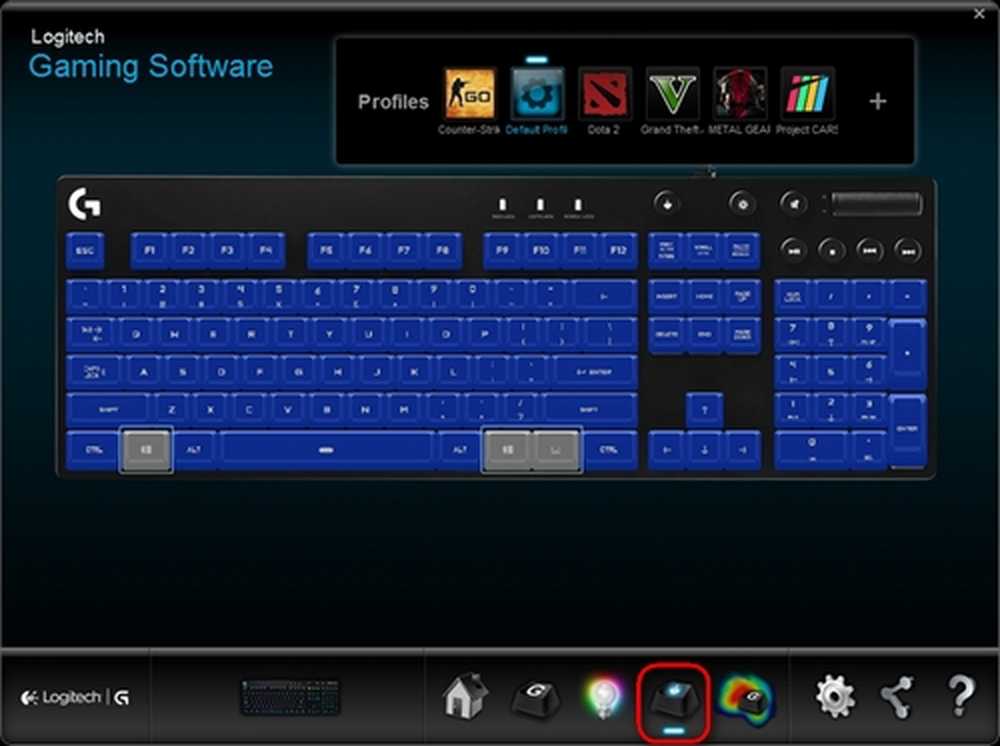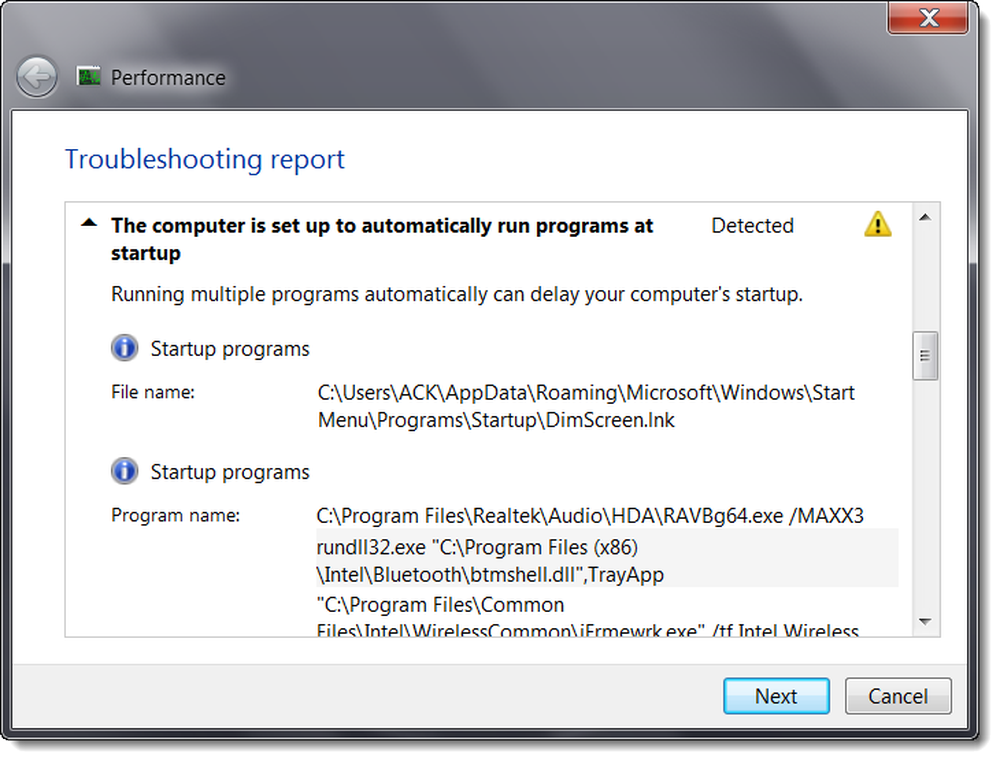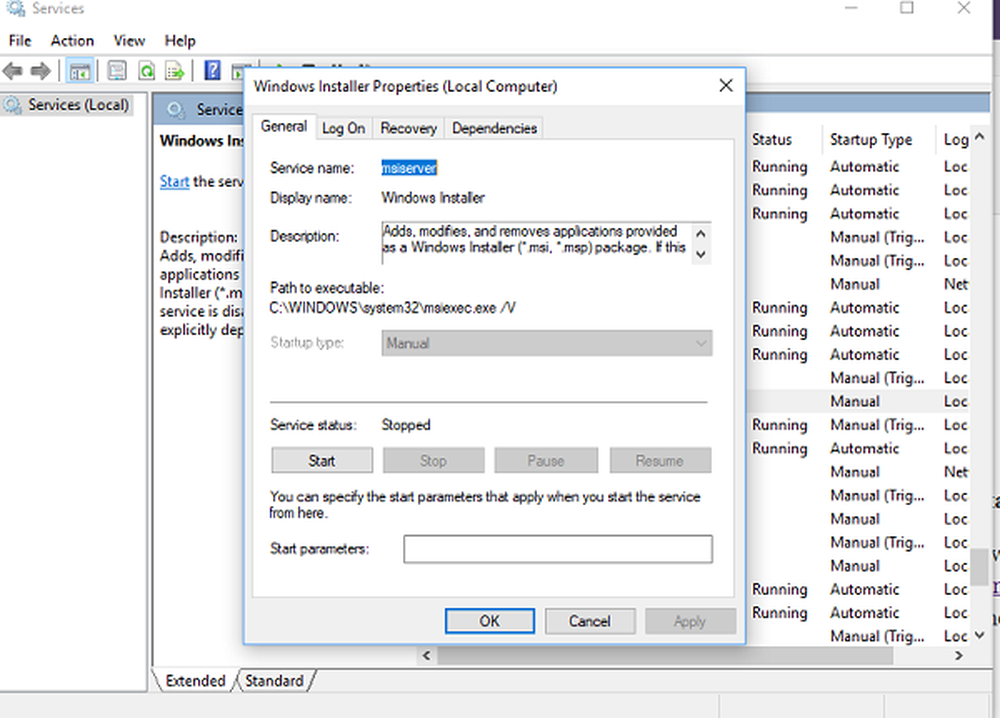Windows încă configurează configurația clasei pentru acest dispozitiv, cod 56

Dacă internetul nu funcționează pe calculatorul dvs. și vedeți un mesaj de eroare numit Windows încă configurează configurația de clasă pentru acest dispozitiv (Codul 56), trebuie să verificați aceste soluții. Această problemă se întâmplă cu Adaptorul de rețea și puteți găsi mesajul de eroare din meniul Proprietăți al adaptorului de rețea corespunzător din Manager dispozitive.
Windows încă configurează configurația de clasă pentru acest dispozitiv

1] Dezactivați conexiunea VPN
Când instalați o mașină virtuală VPN sau Virtual Machine (VirtualBox, VMware) pe computerul dvs. Windows, o nouă setare se adaugă în setările "Conexiuni în rețea" din Windows. Acest lucru ajută computerul să utilizeze acea setare a adaptorului atunci când VPN-ul sau mașina virtuală corespunzătoare sunt activate. Să presupunem că utilizați o conexiune Ethernet - dar sistemul dvs. încearcă să utilizeze un alt adaptor sau setări. În astfel de momente, vă puteți confrunta cu această problemă. Acesta este motivul pentru care trebuie să dezactivați setările adaptorului conexiunii VPN din panoul Conexiuni la rețea. Pentru aceasta, apăsați Win + R, tastați ncpa.cpl și apăsați butonul Enter.
Acum faceți clic dreapta pe proprietățile unui VPN sau al unei mașini virtuale și selectați Dezactivați.

2] Utilizați instrumentul de depanare a adaptorului de rețea

Problemele obișnuite ca aceasta pot fi rezolvate cu ajutorul instrumentului de depanare a rețelei. În Windows 10, puteți găsi instrumentul de depanare în panoul Setări Windows. Deci, deschideți panoul Setări Windows 10 și accesați Actualizare și securitate> Depanare pentru a deschide pagina de depanare. După aceasta, aflați instrumentul de depanare a adaptorului de rețea și dați clic pe Rulați instrumentul de depanare buton.
Apoi, trebuie să urmați instrucțiunile de pe ecran pentru ao executa corect.
3] Resetați setările rețelei
Uneori, unele conflicte interne pot provoca această problemă. În astfel de momente, utilizarea Restabilire rețea este probabil cea mai bună opțiune pentru dvs..
Asta e! Sper că acest lucru vă ajută.
Mai multe coduri de eroare ale Managerului de dispozitiv și soluțiile acestora aici.